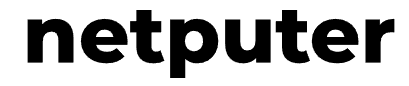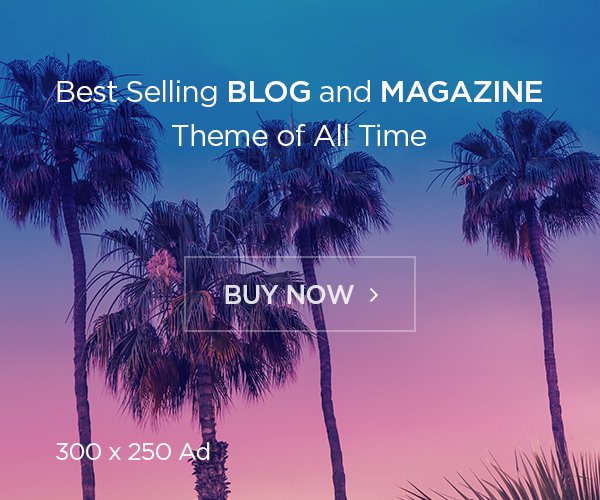MSI X570 Gaming Edge WiFi Anakartta CPU Işığı Yanıyorsa Ne Yapılmalı?
Giriş
MSI X570 Gaming Edge WiFi, güçlü özellikleriyle öne çıkan ve yüksek performanslı oyun sistemleri için tercih edilen bir anakarttır. Ancak, bazen kullanıcılar “CPU Işığı”nın sürekli yanıp sönmesi ya da sabit olarak yanması gibi sorunlarla karşılaşabilir. Bu makalede, MSI X570 Gaming Edge WiFi anakartında CPU ışığının yanmasının nedenlerini ve bu sorunun nasıl çözülebileceğini ele alacağız. Monitöre, ekrana görüntü gelmiyor ve siyah.
CPU Işığı Nedir ve Ne Anlama Gelir?
Anakartlardaki “CPU Işığı”, genellikle anakart üzerindeki bir hata göstergesidir. Bu ışık, CPU’nun düzgün çalışmadığını veya bir donanım uyumsuzluğu olduğunu belirtir. MSI X570 Gaming Edge WiFi gibi anakartlar, üzerinde yer alan ışıklar ve hata göstergeleri sayesinde sistemdeki sorunları kullanıcıya bildirir. CPU ışığının yanması, işlemci ile ilgili bir sorun olabileceği anlamına gelir. Bu durum, birkaç farklı nedenden kaynaklanabilir.
Olası Sebepler
- Yanlış CPU Montajı
- Yeni bir sistem kurduysanız veya CPU’yu değiştirdiyseniz, işlemcinin doğru şekilde oturmadığından dolayı bu hata göstergesi çıkabilir. İşlemci soketindeki pinlerin bükülmesi veya işlemcinin tam yerine oturmaması, bu soruna yol açabilir.
- BIOS Güncellemesi Gerekebilir
- MSI X570 anakart, özellikle daha yeni nesil Ryzen işlemcilerle uyumlu çalışmak için belirli bir BIOS sürümüne ihtiyaç duyar. Eğer işlemciniz anakartınızın desteklediği en son modellerden biriyse, eski bir BIOS sürümü nedeniyle CPU ışığı yanıyor olabilir. BIOS güncellemesi, sorunu çözebilir.
- RAM ile İlgili Sorunlar
- CPU ışığının yanmasının beklenmedik bir nedeni de RAM olabilir. Bellek modülleri tam yerine oturmadığında veya uyumsuz bir bellek kullanıldığında, anakart CPU’ya erişim sağlayamayabilir ve CPU ışığı yanabilir.
- Güç Kaynağı Sorunu
- İşlemciye yeterli güç sağlanamadığında bu hata göstergesi yanabilir. Güç kaynağınızın yeterli watt sağlaması ve CPU güç bağlantılarının doğru şekilde takılı olduğundan emin olun.
- Donanım Uyumsuzluğu
- Anakart ile işlemci arasında bir uyumsuzluk olması, CPU ışığının yanmasına neden olabilir. Bu nedenle, MSI’ın desteklediği işlemci listesini kontrol etmek önemlidir.
Sorun Nasıl Çözülür?
- CPU’nun Yeniden Montajını Yapın
- Sisteminizdeki CPU’yu dikkatlice çıkarıp, soket pinlerinin bükülmediğinden emin olun ve işlemciyi tekrar dikkatlice monte edin. Termal macunu yenilemeyi de ihmal etmeyin.
- BIOS Güncellemesi Yapın
- Bilgisayarınızın BIOS’unun güncel olup olmadığını kontrol edin. Eğer eski bir sürümse, BIOS güncellemesi yapmak gerekebilir. MSI’ın resmi web sitesinden anakartınıza uygun en güncel BIOS sürümünü indirip güncelleme işlemini gerçekleştirebilirsiniz.
- RAM Kontrolü
- RAM modüllerini çıkarıp tekrar takın, farklı RAM yuvalarını deneyin veya uyumsuz bir bellek kullanıyorsanız desteklenen bir RAM ile değiştirin.
- Güç Bağlantılarını Kontrol Edin
- CPU’ya giden 8 pinli güç bağlantılarının tam olarak takıldığından emin olun. Ayrıca güç kaynağınızın işlemciye yeterli güç sağlayıp sağlamadığını kontrol edin.
- Uyumluluk Kontrolü
- Kullandığınız işlemcinin, MSI X570 Gaming Edge WiFi anakartınız ile uyumlu olduğundan emin olun. Eğer uyumsuz bir işlemci kullanıyorsanız, anakartın desteklediği bir modeli tercih etmelisiniz.
Sonuç
MSI X570 Gaming Edge WiFi anakartında CPU ışığının yanması, bir dizi farklı nedenden kaynaklanabilir. Yanlış montaj, eski BIOS sürümü, uyumsuz donanım ya da güç kaynağı problemleri bu sorunların başında gelir. Yukarıda bahsedilen adımları dikkatlice takip ederek sorunu çözme şansınızı artırabilirsiniz. Eğer bu adımlar sorununuzu çözmezse, teknik destek almak en iyi seçenek olabilir.